- Автор Jason Gerald [email protected].
- Public 2024-01-15 08:18.
- Соңғы өзгертілген 2025-01-23 12:24.
Бұл wikiHow сізге басқа файлдардан Windows немесе macOS үшін Photoshop -қа суреттерді импорттауды үйретеді.
Қадам
2 -ші әдіс: Басқа файл пішімінен импорттау
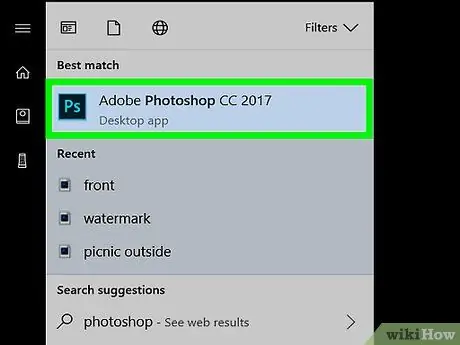
Қадам 1. Компьютерде немесе Mac компьютерінде Photoshop бағдарламасын ашыңыз
Ашық алаң Барлық қосымшалар Windows жүйесіндегі «Бастау» мәзірінде және macOS жүйесінде Қолданбалар қалтасында.
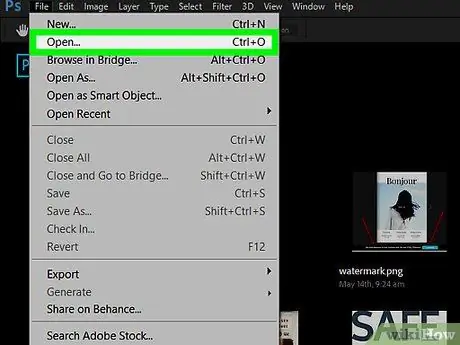
Қадам 2. Жұмыс істегіңіз келетін файлды ашыңыз
Ол үшін мәзірді нұқыңыз Файл, таңдау Ашық, содан кейін файлды екі рет нұқыңыз.
Жаңа файл жасау үшін Ctrl+N пернелер тіркесімін басыңыз, файл атауын шертіңіз ЖАРАЙДЫ МА.
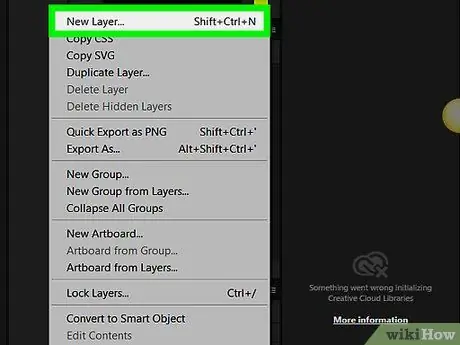
Қадам 3. «Жаңа қабат» белгісін басыңыз
Ол «Қабаттар» тақтасының төменгі оң жақ бұрышында орналасқан. Бұл белгіше бұрыштары төңкерілген төртбұрышты қағаз тәрізді. Жаңа қабат құру үшін белгішені нұқыңыз.
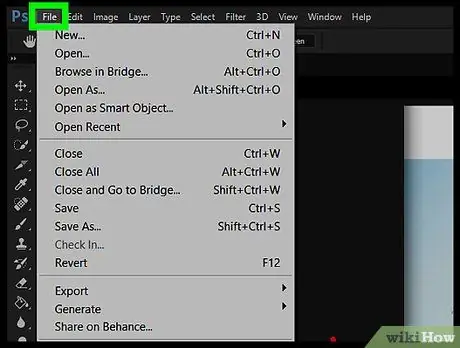
Қадам 4. Файл мәзірін нұқыңыз
Ол экранның сол жақ жоғарғы бұрышында.
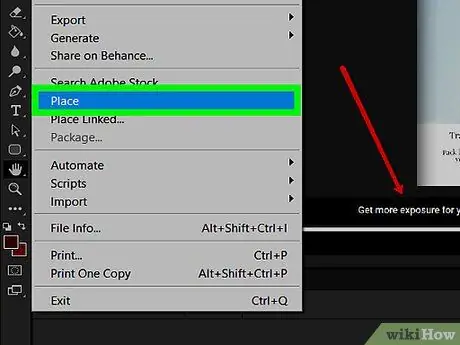
Қадам 5. Орынды… басыңыз
Бұл мәзірдің ортасына жақын. Компьютердің файлдық шолушысы ашылады.
Photoshop -тың кейбір нұсқаларында бұл атау Ендірілген орын.
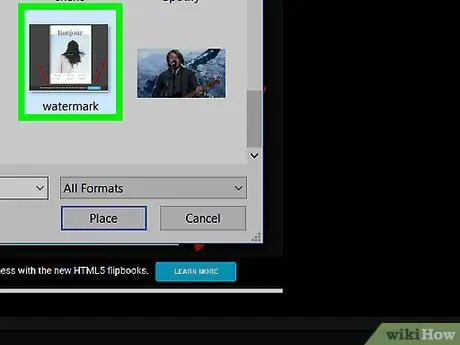
Қадам 6. Импорттағыңыз келетін кескіндерді таңдап, Орналастыру түймешігін басыңыз
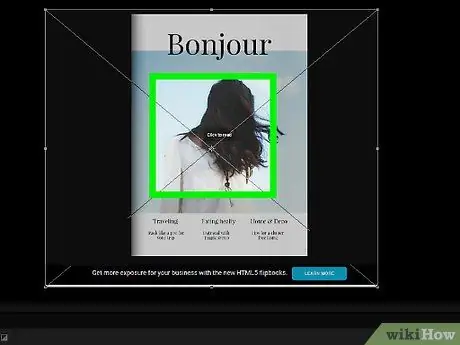
Қадам 7. Құсбелгіні басыңыз
Ол экранның жоғарғы жағында. Енді сурет жаңа қабатта ашылады.
2 әдіс 2: «Ашық файлдан» импорттау
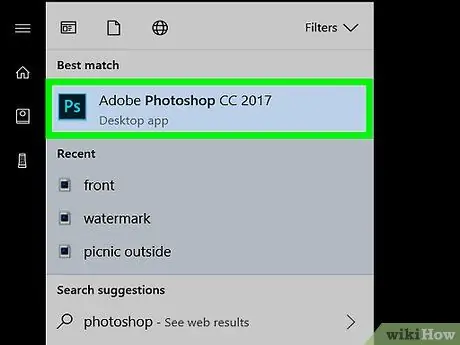
Қадам 1. Компьютерде немесе Mac компьютерінде Photoshop бағдарламасын ашыңыз
Ашық алаң Барлық қосымшалар Windows жүйесіндегі «Бастау» мәзірінде, ал macOS жүйесінде Қолданбалар қалтасында.
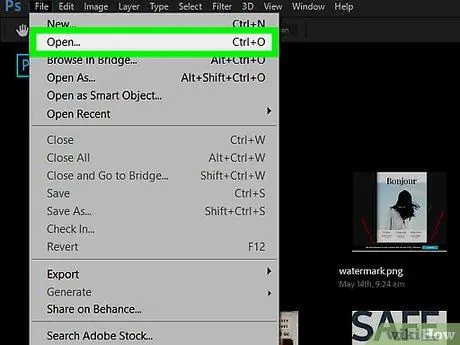
Қадам 2. Жұмыс істегіңіз келетін файлды ашыңыз
Ол үшін мәзірді нұқыңыз Файл, таңдау Ашық, содан кейін файлды екі рет нұқыңыз.
Жаңа файл жасау үшін Ctrl+N пернелер тіркесімін басыңыз, файл атауын шертіңіз ЖАРАЙДЫ МА.
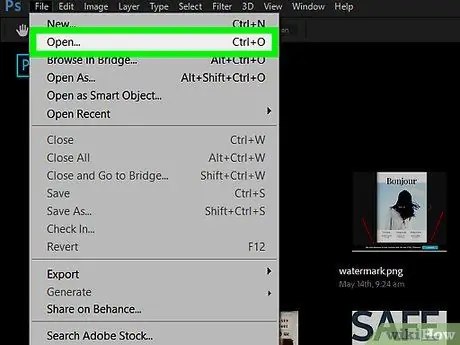
Қадам 3. Импорттағыңыз келетін кескіні бар файлды ашыңыз
Мәзірді қайтадан нұқыңыз Файл, таңдау Ашық, содан кейін екінші файлды екі рет шертіңіз.
Енді әрбір ашық сурет Photoshop -тың жоғарғы жағындағы қойындыны құрайды
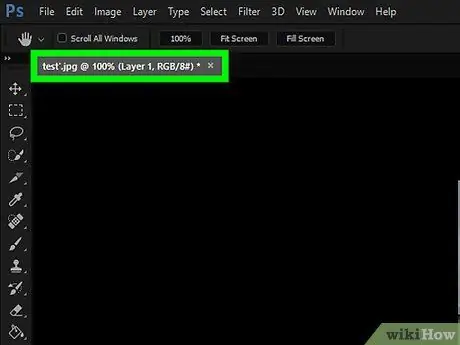
Қадам 4. Импорттағыңыз келетін кескіннің қойындысын нұқыңыз
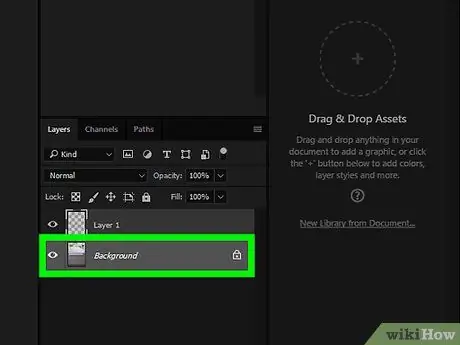
Қадам 5. «Қабаттар» тақтасында суреті бар қабатты басыңыз
Енді бұл қабат таңдалды.
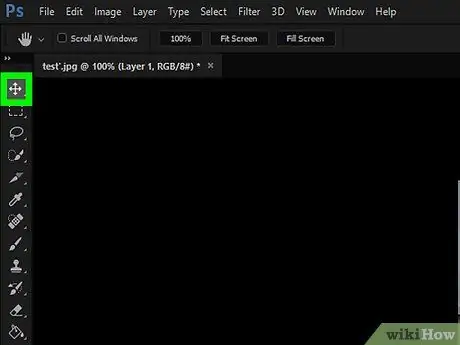
Қадам 6. «Құралды таңдау» түймесін басыңыз
Бұл экранның сол жағындағы құралдар тақтасындағы бірінші түйме. Белгіше кресті бар курсорға ұқсайды.
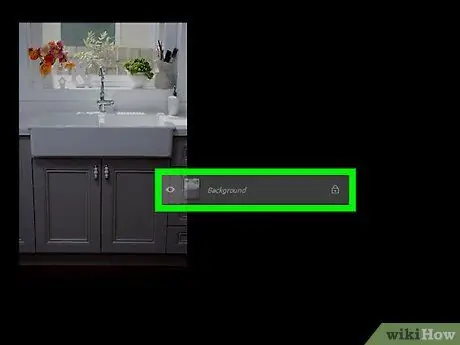
Қадам 7. Кескінді басқа қойындыға сүйреңіз
Таңдалған суретті нұқыңыз және сүйреңіз, содан кейін оны Photoshop жоғарғы жағындағы басқа қойындыға сүйреңіз. Саусағыңызды тышқаннан көтергенде, сурет жаңа қабат ретінде импортталады.






